Hp Pavilion 20 20-2001er (F9Q85EA) User Manual [ru]
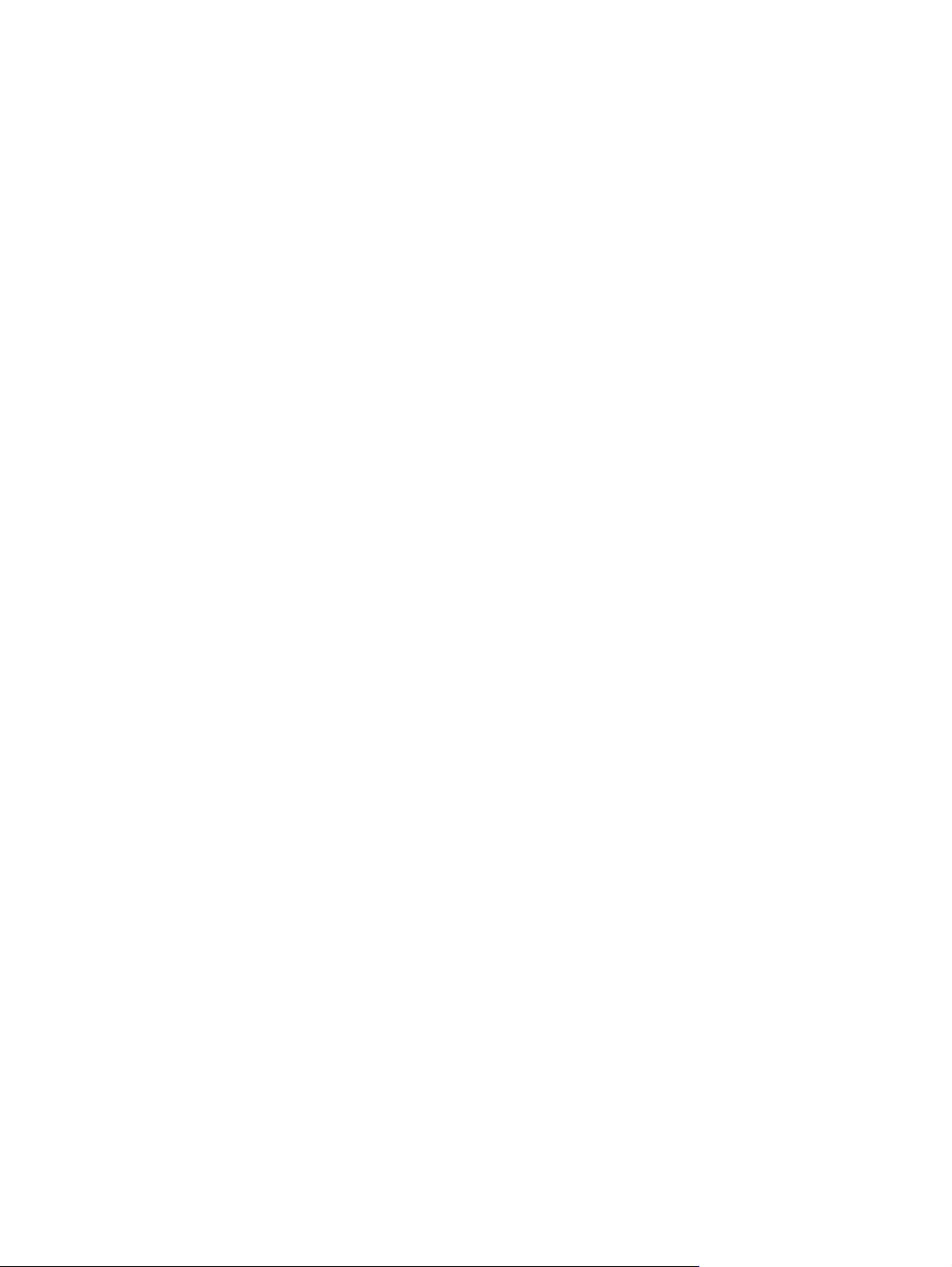
Руководство пользователя
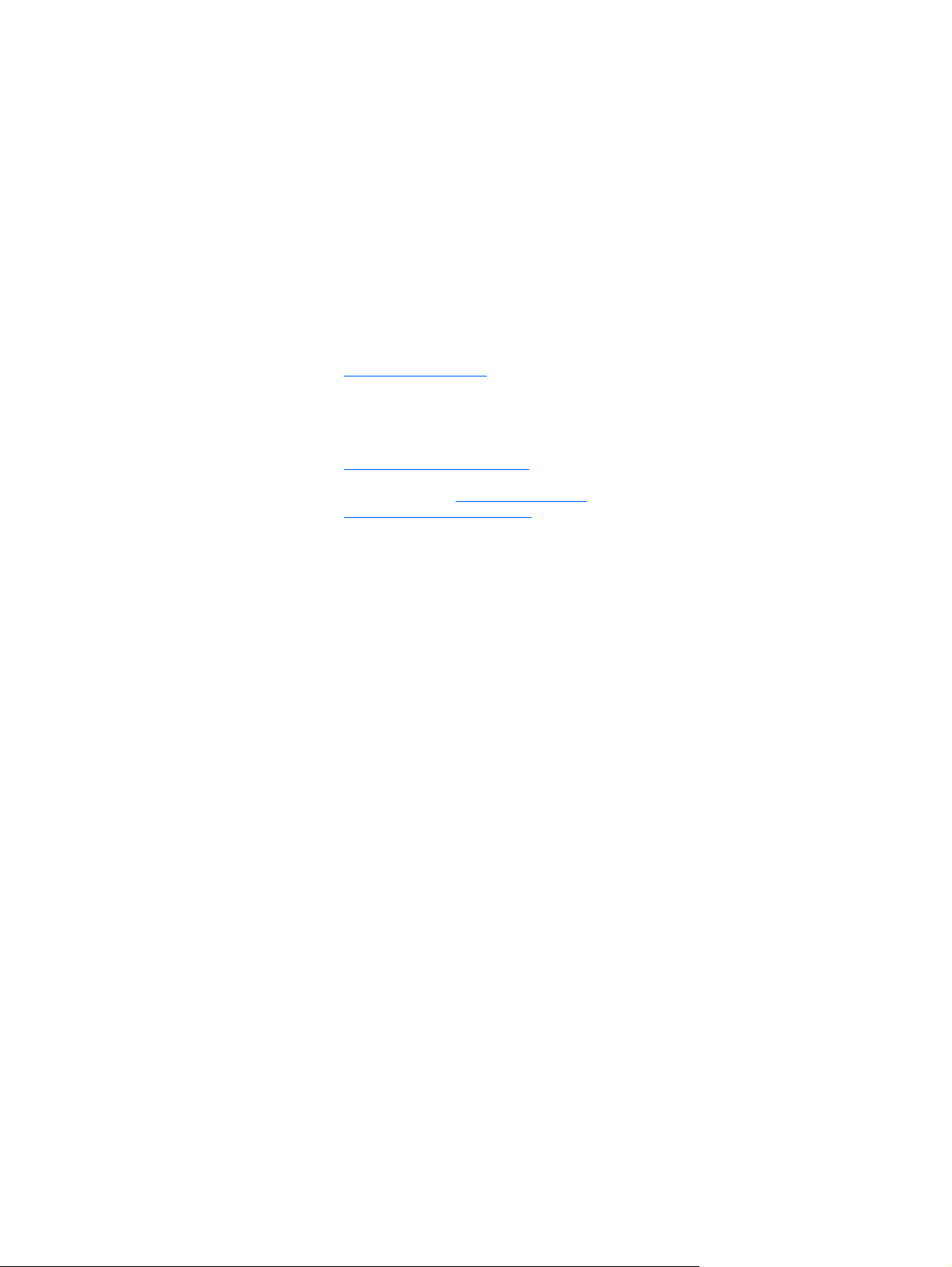
© Hewlett-Packard Development Company,
L.P., 2013
Microsoft и Windows являются
зарегистрированными в США товарными
знаками корпорации Майкрософт.
Приведенная в этом документе
информация может быть изменена без
уведомления. Гарантийные
обязательства для продуктов и услуг HP
приведены только в условиях гарантии,
прилагаемых к каждому продукту и
услуге. Никакие содержащиеся здесь
сведения не могут рассматриваться как
дополнение к этим условиям гарантии.
HP не несет ответственности
технические или редакторские ошибки и
упущения в данном документе.
Первая редакция: ноябрь 2013 г.
Номер документа: 742532-251
за
Уведомление о продукте
В этом руководстве описаны функции,
которые являются общими для
большинства моделей. Некоторые
функции могут быть недоступны на
данном компьютере.
Не все функции доступны во всех
выпусках Windows. Для полноценного
использования всех возможностей
Windows данному компьютеру может
потребоваться
дополнительно приобретаемое
аппаратное обеспечение, драйверы и/
или программное обеспечение.
Подробности см. в
http://www.microsoft.com.
Для получения последней версии
данного руководства обратитесь в
службу поддержки. Для получения
поддержки в США посетите веб-сайт
http://www.hp.com/go/contactHP. Для
получения поддержки во всем мире
посетите веб-сайт
country/us/en/wwcontact_us.html.
обновленное и/или
http://welcome.hp.com/
Использование программного
обеспечения
При установке, копировании, скачивании
или использовании другим образом
любого из предустановленных на данном
ПК программных продуктов вы
соглашаетесь с условиями
лицензионного соглашения HP с
конечным пользователем (EULA). Если
вы не согласны с условиями данного
лицензионного соглашения, вы должны
вернуть неиспользованный продукт
(аппаратное и программное
обеспечение) в течение 14 дней для
возмещения средств в соответствии с
политикой возврата, принятой у вашего
продавца.
Для получения дополнительной
информации по данному вопросу, а
также с требованием возврата полной
стоимости компьютера обращайтесь к
продавцу.
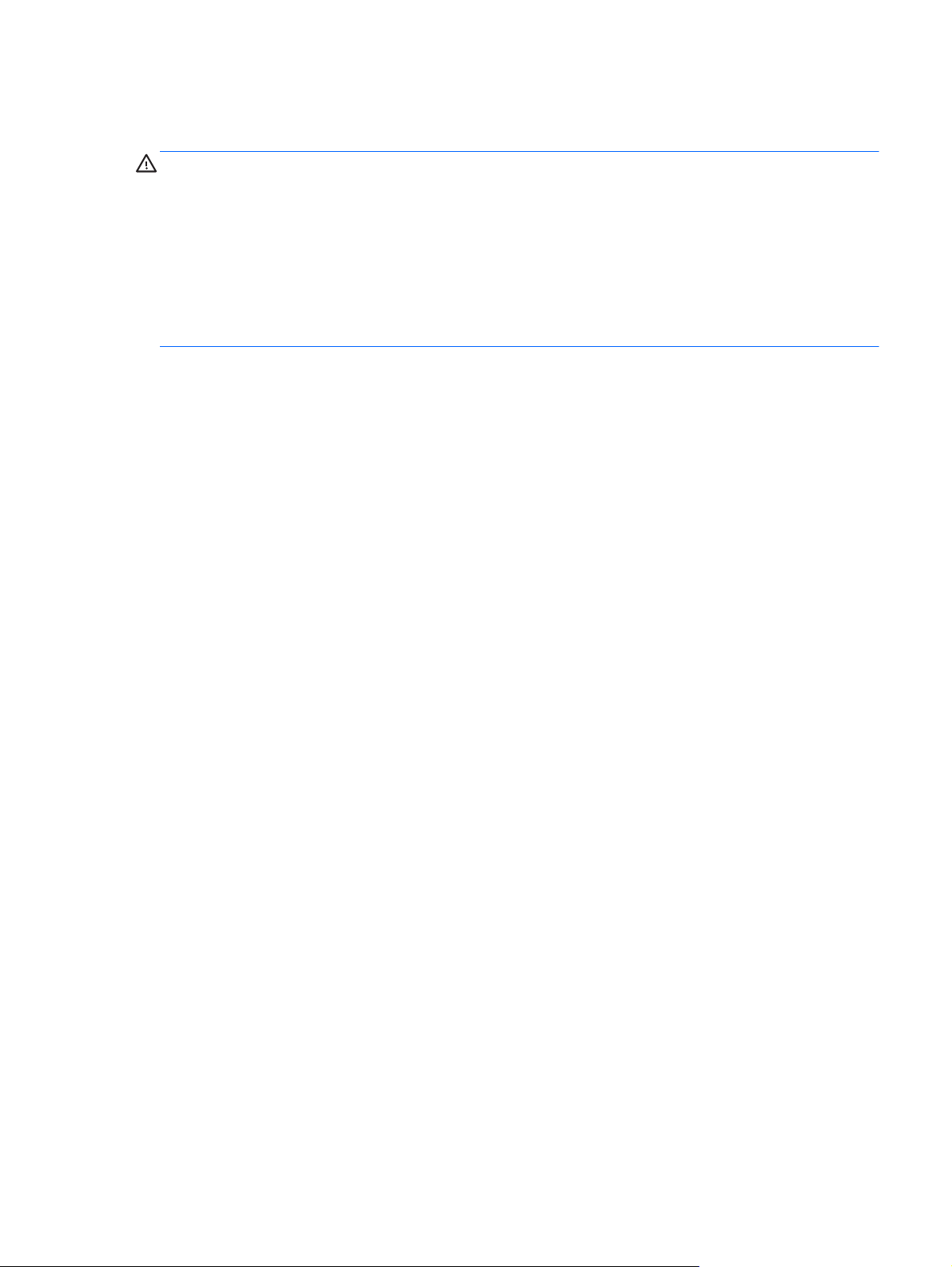
Уведомление о безопасности
ВНИМАНИЕ! Во избежание возможных ожогов или перегрева компьютера при работе не
держите компьютер на коленях и не закрывайте вентиляционные отверстия. Используйте
компьютер только на твердой ровной поверхности. Не допускайте перекрытия воздушного
потока жесткими поверхностями, такими как корпус стоящего рядом принтера, или мягкими
предметами, такими как подушки, ковры с ворсом или предметы одежды. Кроме
работе не допускайте соприкосновения адаптера переменного тока с кожей или мягкими
предметами, такими как подушки, ковры или предметы одежды. Компьютер и адаптер питания
удовлетворяют требованиям к допустимой для пользователей температуре поверхности,
определенным международным стандартом безопасности оборудования, используемого в
сфере информационных технологий (IEC 60950).
того, при
iii
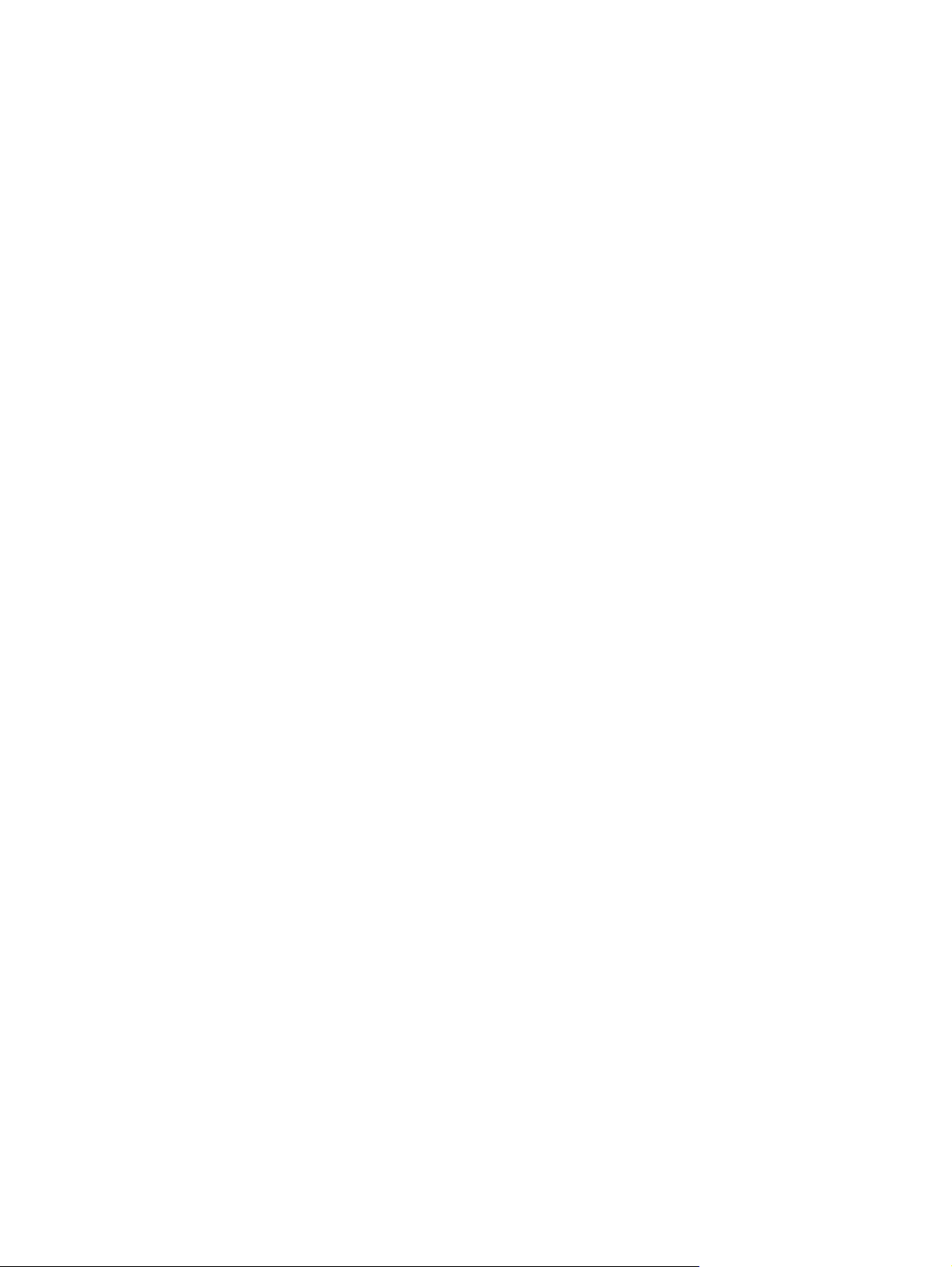
iv
Уведомление о безопасности
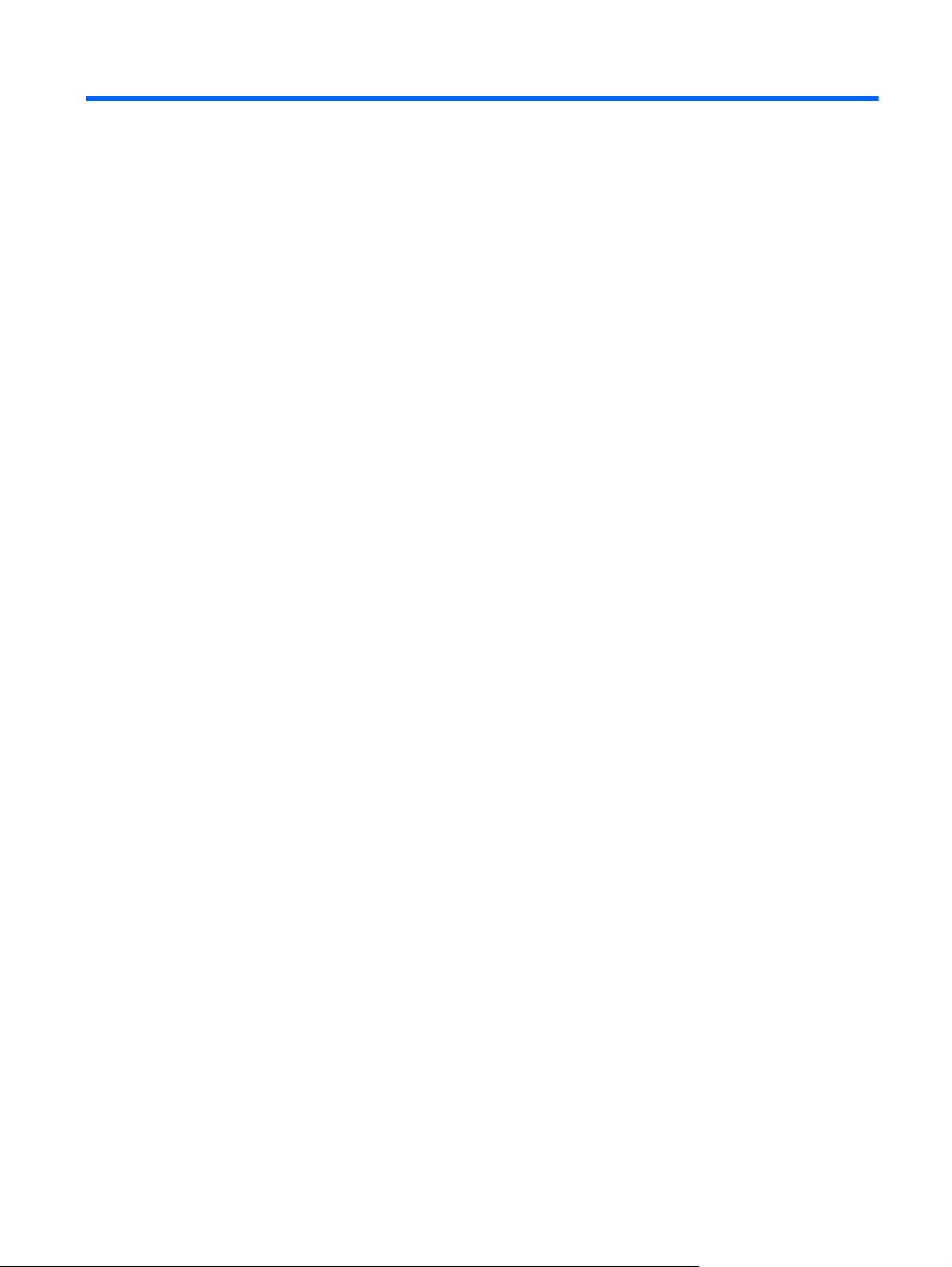
Содержание
1 Получение информации ............................................................................................................................... 1
2 Подготовка компьютера к работе ............................................................................................................... 3
Подключение к Интернету (только для некоторых моделей) ......................................................... 4
3 Защита компьютера ....................................................................................................................................... 6
Функции безопасности компьютера .................................................................................................. 6
4 Устранение неполадок ................................................................................................................................. 7
Компьютер не загружается ................................................................................................................ 7
Устранение неполадок ....................................................................................................................... 8
Устранение неполадок ....................................................................................................................... 8
Устранение неполадок с .................................................................................................................... 9
Устранение неполадок с .................................................................................................................. 10
Устранение неполадок с .................................................................................................................. 11
Устранение неполадок ..................................................................................................................... 11
Устранение
неполадок с программным обеспечением ................................................................. 12
5 Восстановление системы ........................................................................................................................... 14
Выбор способа восстановления системы ........................................................................................ 14
Варианты восстановления системы ................................................................................................. 14
Накопитель для восстановления системы ...................................................................................... 16
6 Техническое обслуживание ....................................................................................................................... 19
Графики и задачи ............................................................................................................................. 19
Очистка компьютера ......................................................................................................................... 19
7 Технические характеристики .................................................................................................................... 22
Эксплуатационные характеристики ................................................................................................. 22
8 Сведения о службе поддержки ................................................................................................................. 23
Способы получения помощи ............................................................................................................ 23
Где получить справку ....................................................................................................................... 23
Поддержка
Перед модернизацией аппаратного обеспечения .......................................................................... 24
клиентов по вопросам ремонта ................................................................................... 24
v
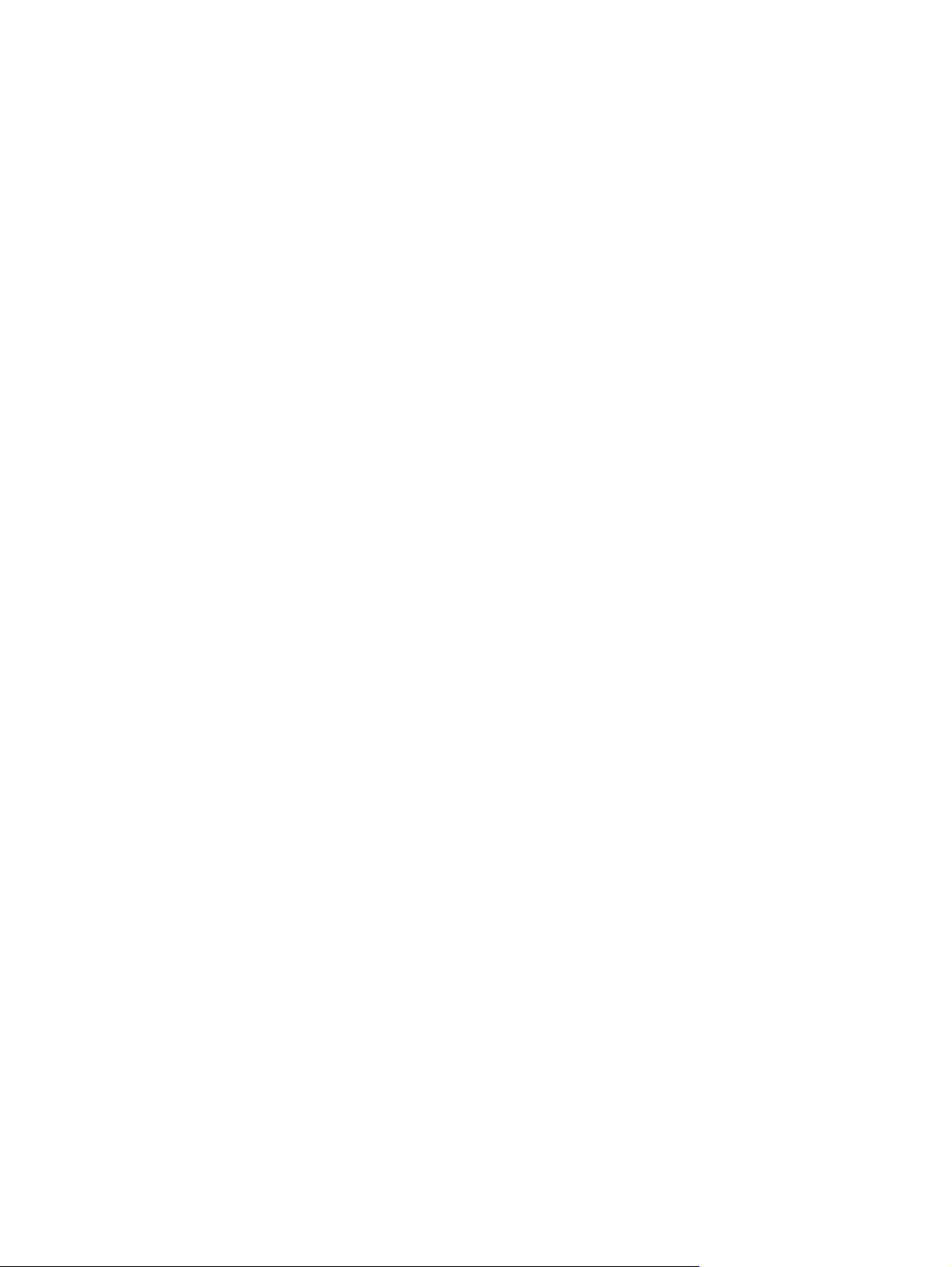
Указатель .......................................................................................................................................................... 25
vi
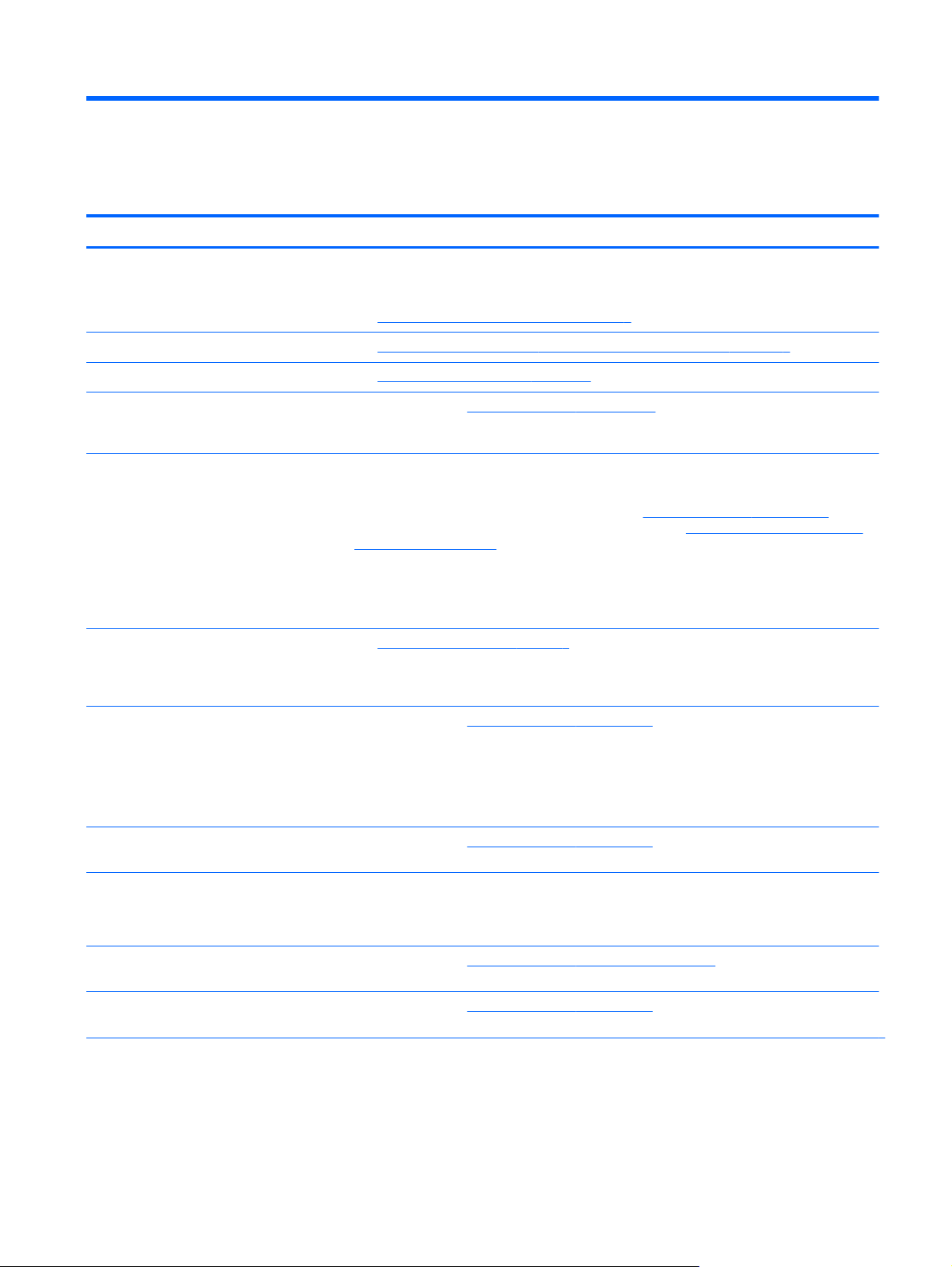
1
Задачи Инструкции
●
Получение информации
Настройка компьютера Буклет Инструкции по настройке
- или -
См.
Подготовка компьютера к работе на стр. 3.
Подключение к Интернету См.
●
Восстановление заводских настроек См.
●
Видео с инструкциями по
●
использованию функций
компьютера
Узнайте об использовании
●
операционной системы Windows®
Поиск информации о пароле
●
Windows
Найдите ссылки на обновления
●
драйверов
Прочтите часто задаваемые вопросы
●
и ответы
Устранение наиболее часто
●
встречающихся проблем с
оборудованием и программным
обеспечением
Получение электронных версий
●
руководств и характеристик для
конкретной модели компьютера
Заказ запасных частей и получение
●
дополнительной информации по
устранению неполадок
Подключение к Интернету (только для некоторых моделей) на стр. 4.
Восстановление системы на стр. 14.
Посетите веб-сайт
Справка и поддержка:
На начальном экране введите справка, а затем выберите Справка и поддержка. Для
получения поддержки в США посетите веб-сайт
получения поддержки во всем мире посетите веб-сайт
us/en/wwcontact_us.html.
Устранение неполадок на стр. 7.
См.
Посетите веб-сайт
http://www.hp.com/supportvideos (только на английском языке).
http://www.hp.com/go/contactHP. Для
http://welcome.hp.com/country/
http://www.hp.com/go/contactHP.
Обновление или замена
●
компонентов компьютера
Поиск информации о гарантии на
●
компьютер
Актуальная информация и помощь
●
сообщества Windows
Подключение к телевизору (в
●
отдельных моделях)
Обслуживание компьютера На начальном экране выберите приложение HP Support Assistant. HP Support
●
Посетите веб-сайт
Руководство Всемирная ограниченная гарантия и техническая поддержка
Выберите приложение HP Support Assistant на начальном экране, затем в меню Мой
компьютер выберите Руководства пользователя.
Посетите веб-сайт
Посетите веб-сайт
Assistant поддерживает производительность компьютера и быстро устраняет
проблемы посредством автоматического обновления, встроенной диагностики и
пошаговой помощи.
- или -
http://www.hp.com/go/contactHP.
http://www.hp.com/support/consumer-forum.
http://www.hp.com/go/contactHP.
HP
:
1
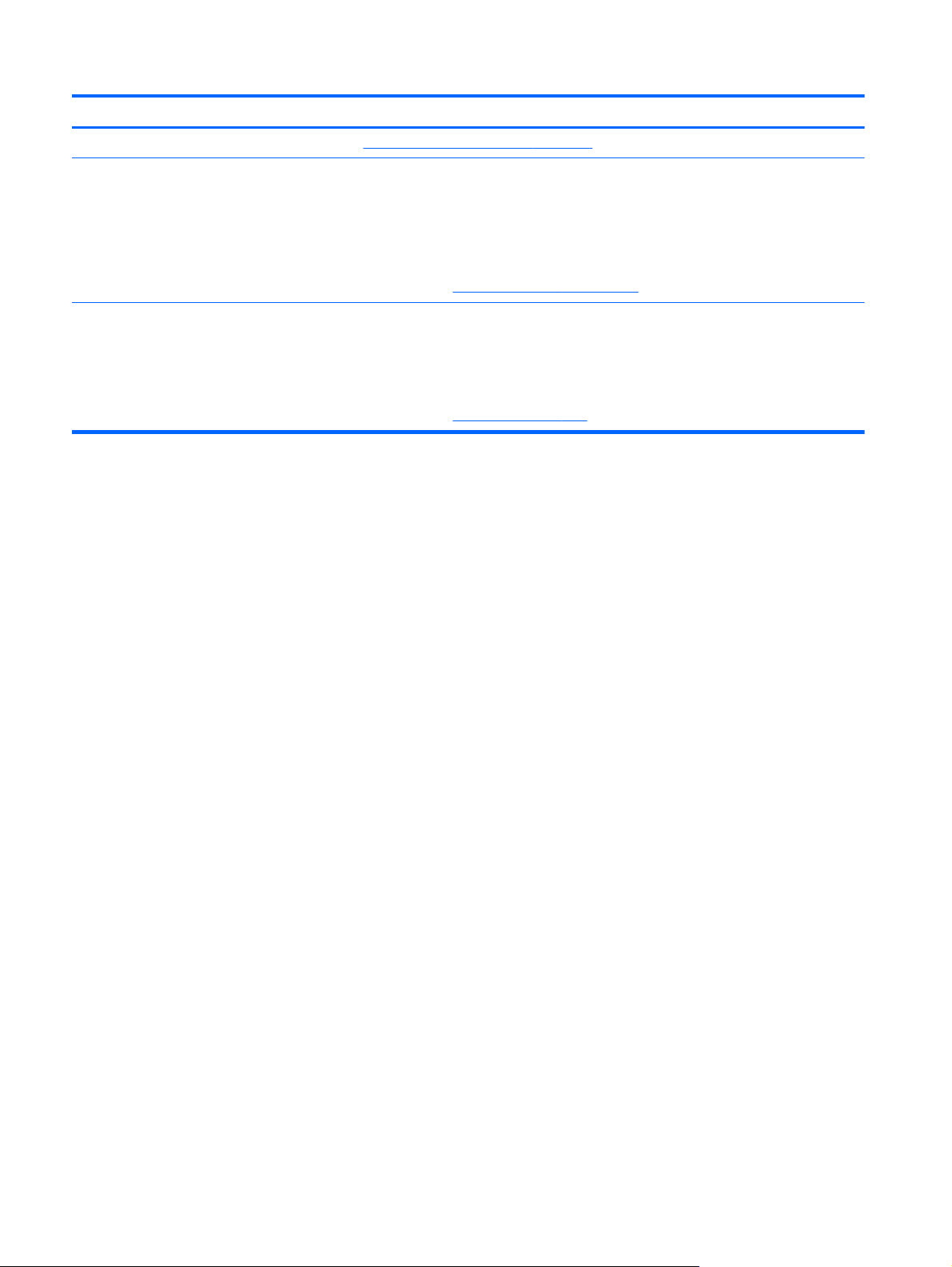
Задачи Инструкции
См.
Техническое обслуживание на стр. 19.
Поиск сведений о безопасности и
●
стандартах
Уведомления о соответствии стандартам
окружающей среды:
Выберите приложение HP Support Assistant на начальном экране, затем в меню Мой
компьютер выберите Руководства пользователя.
- или -
,
требованиям к безопасности и охране
Посетите веб-сайт
Поиск информации об эргономике Руководство по безопасной и удобной работе:
●
Выберите приложение HP Support Assistant на начальном экране, затем в меню Мой
компьютер выберите Руководства пользователя.
- или -
Посетите веб-сайт
http://www.hp.com/go/contactHP.
http://www.hp.com/ergo.
2
Глава 1 Получение информации
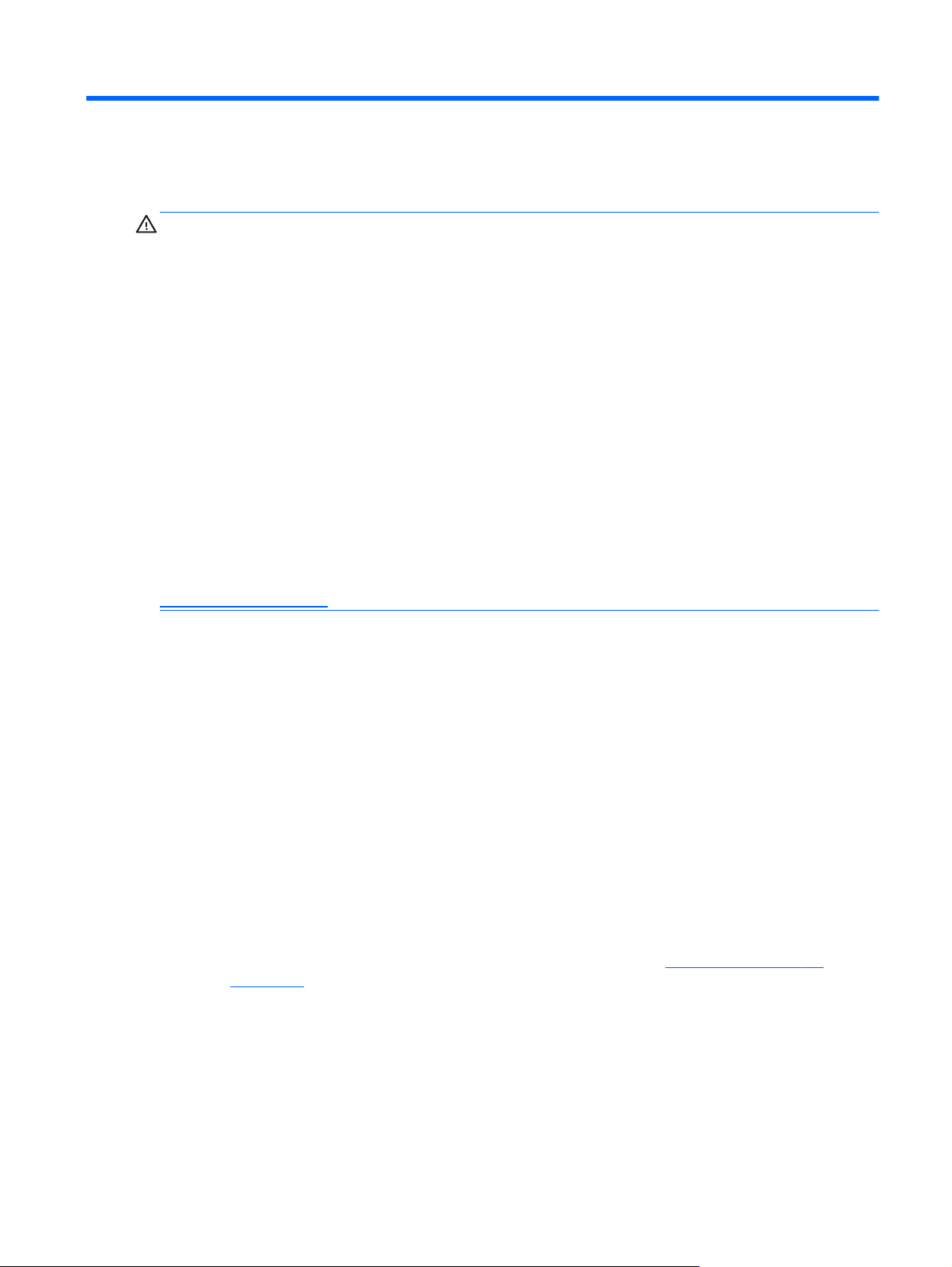
2
Подготовка компьютера к работе
ВНИМАНИЕ! Чтобы снизить риск поражения электрическим током или повреждения
оборудования:
Располагайте компьютер в месте, недоступном для воды, пыли, влаги и копоти. Эти
●
факторы внешней среды могут привести к повышению температуры внутри компьютера
или вызвать возгорание или поражение электрическим током.
Не отсоединяйте заземляющий контакт кабеля питания. Заземление очень важно для
●
обеспечения безопасной эксплуатации
Вставляйте кабель питания в заземленную электрическую розетку с постоянным доступом.
●
Для отключения питания оборудования отсоедините кабель питания от электрической
●
розетки. Во избежание прямого воздействия лазерного луча не пытайтесь открыть корпус
дисковода для компакт-дисков и DVD-дисков.
Источник питания изначально настроен для страны или региона, в котором приобретен
●
компьютер. При переезде
выясните требования к напряжению в сети нового места жительства.
Чтобы уменьшить риск получения серьезных травм, прочитайте Руководство по безопасной и
удобной работе. Для получения доступа к данному руководству перейдите по адресу
http://www.hp.com/ergo.
, прежде чем включить компьютер в электрическую розетку,
.
1. Расположите системный блок так, чтобы вентиляционные отверстия были открыты, не
располагайте провода в проходе или там, где на них могут наступить или поставить на них
мебель.
2. При подключении всех кабелей питания монитора, компьютера и периферии к источнику
бесперебойного питания (ИБП) рекомендуется использовать устройство защиты от
перенапряжения. Если компьютер оснащен телетюнером
подключением, защитите компьютер от перепадов напряжения также и на этих
сигнальных входах. Включите телевизионный кабель или телефонный шнур в
предохранительное устройство, а затем подключите его к компьютеру.
3. Загрузите и установите обновления операционной системы.
а. Узнайте название и версию операционной системы, установленной на вашем
компьютере в данный момент.
На
начальном экране введите панель управления, выберите Панель управления,
затем выберите Система и безопасность, а затем Система.
б. Откройте веб-обозреватель, затем перейдите на веб-сайт
contactHP.
в. При необходимости выберите свою страну и язык и затем щелкните Поддержка и
драйверы.
г. Выберите Загрузить драйверы и программные средства (и микропрограммные
средства), введите название и номер модели своего компьютера в поле для данных о
продукте и затем нажмите клавишу enter.
или модемным или телефонным
http://www.hp.com/go/
д. При необходимости выберите модель компьютера в Результатах
поиска продукта.
3
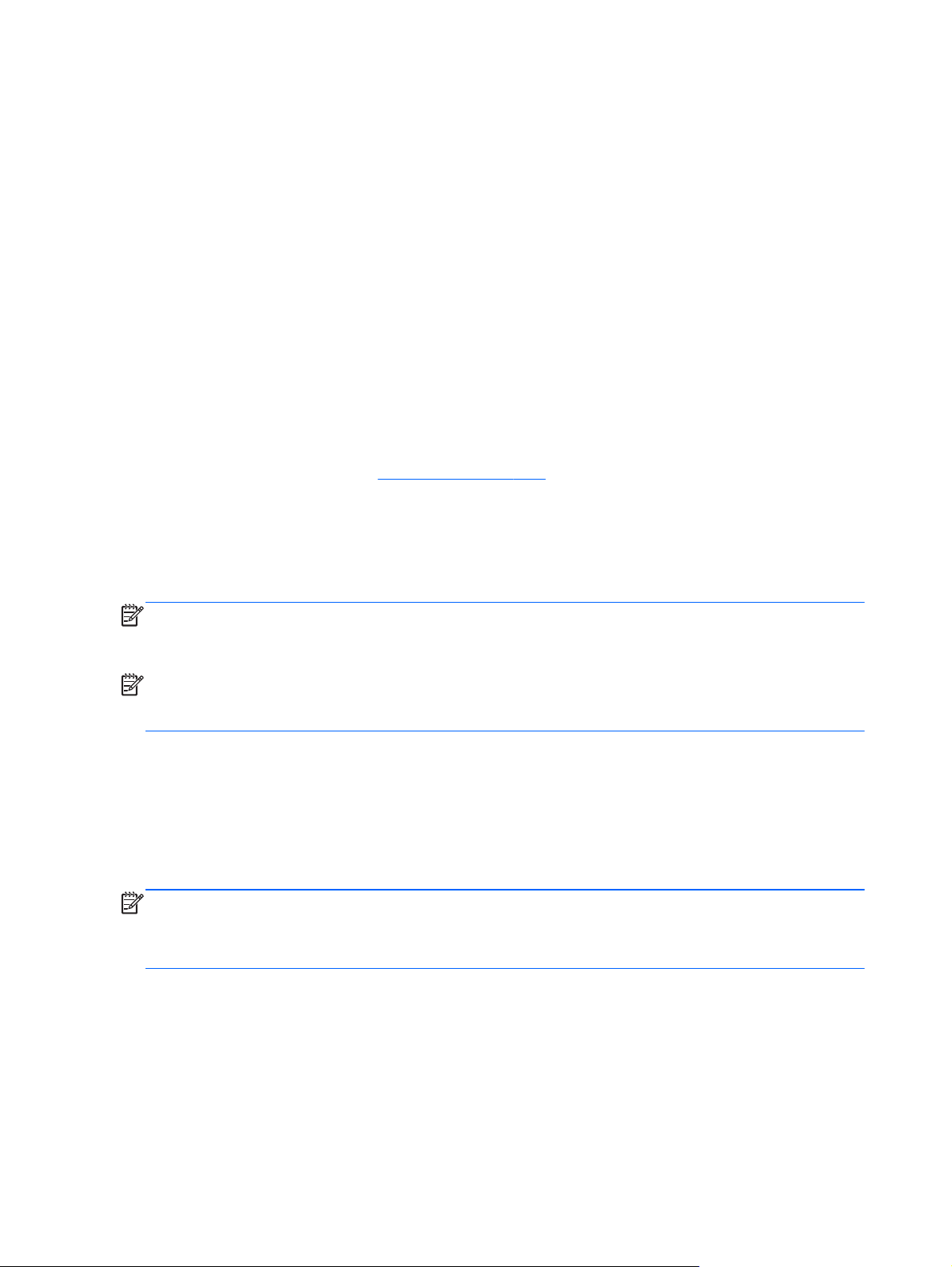
е. Выберите операционную систему своего компьютера.
ж. Щелкните ссылку Загрузить рядом с каждым обновлением, которое нужно загрузить.
з. Для установки каждого загруженного обновления следуйте инструкциям на экране.
4. В упаковке компьютера вложены необходимые инструкции и дополнительная
информация.
,
5. Прочтите Уведомления о соответствии стандартам
охране окружающей среды. На начальном экране выберите HP Support Assistant, выберите
Мой компьютер, а затем Руководства пользователя.
6. Прочтите Руководство по безопасной и удобной работе, которое поставляется вместе с
руководством пользователя. В нем содержится информация о том, как надлежащим
образом настроить рабочую станцию, а также приведены рекомендации по правильной
осанке, охране
Руководстве по безопасной и удобной работе также приводятся важные правила техники
безопасности при работе с электрическими и механическими устройствами. Для
получения доступа к данному руководству выберите на начальном экране приложение HP
Support Assistant, нажмите Мой компьютер, а затем выберите Руководства пользователя
или же посетите веб-сайт
После завершения начальной настройки компьютера может потребоваться установка
дополнительного программного или аппаратного обеспечения. Перед приобретением
операционной системы, оперативной памяти и других позиций для своего компьютера
внимательно ознакомьтесь с соответствующими требованиями. Установите новое программное
обеспечение в соответствии с указаниями от производителя программы.
здоровья и методам работы для пользователей компьютера. В
http://www.hp.com/ergo.
требованиям к безопасности и
ПРИМЕЧАНИЕ. Используйте только оригинальное лицензионное программное обеспечение.
Установка копий программного обеспечения может быть незаконной и может привести к
нестабильной работе системы или заражению компьютера вирусом.
ПРИМЕЧАНИЕ. Несмотря на то, что решение для обеспечения безопасности должно служить
сдерживающим фактором, оно может не суметь предотвратить кражу, неправильное
обращение или злонамеренные действия с использованием программных средств.
Подключение к Интернету (только для некоторых
моделей)
Для подключения к беспроводной сети:
На начальном экране введите беспроводная, а затем выберите Подключиться к сети.
▲
ПРИМЕЧАНИЕ. Для настройки беспроводной локальной сети (WLAN) или подключения к
Интернету необходим широкополосный модем (DSL или кабельный) (приобретается отдельно),
услуги высокоскоростного доступа к Интернету, приобретаемые у провайдера Интернета, и
беспроводной маршрутизатор (приобретается отдельно).
Для получения дополнительных сведений о беспроводной технологии см. сведения и ссылки
на веб-сайты в разделе «Справка и поддержка». На начальном экране введите справка, а
затем выберите Справка и поддержка.
Чтобы подключиться к проводной сети, необходимо выполнить следующие действия.
4
Глава 2 Подготовка компьютера к работе
